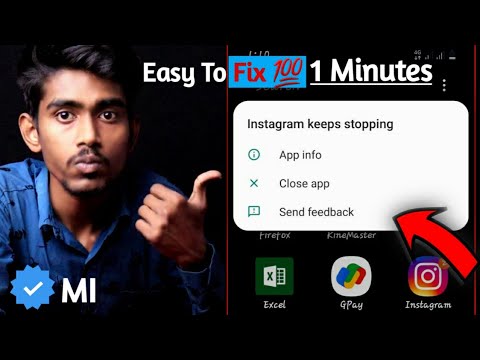
Saturs
Kļūdas ziņojums “Instagram turpina apstāties”, kas, šķiet, ir kļūdaini daži Samsung Galaxy A20 īpašnieki burtiski nozīmē, ka lietotne kāda iemesla dēļ ir avarējusi. Tas var būt saistīts ar nelielu problēmu ar pašu lietotni vai programmaparatūru. Ar šo problēmu jūs vienmēr varat kaut ko darīt, un lielākoties to varēsiet novērst pats.
Tātad, šajā ziņojumā es iepazīstināšu jūs ar problēmu novēršanu savā Galaxy A20, kuru ir kļūdījusi šī problēma. Mēs izskatīsim visas iespējas un izslēgsim tās pa vienai, līdz varēsim noteikt, kāda ir problēma, un, cerams, to novērsīsim. Ja esat viens no šī tālruņa īpašniekiem un šobrīd esat kļūdījies ar līdzīgu problēmu, turpiniet lasīt, jo šis raksts var jums palīdzēt vienā vai otrā veidā.
Bet pirms visa cita, ja jums ir vēl viena problēma ar tālruni, atveriet mūsu problēmu novēršanas lapu, jo mēs jau esam pievērsušies simtiem problēmu, par kurām ziņojuši īpašnieki. Izredzes ir tādas, ka mūsu vietnē jau ir risinājumi vai vismaz ir līdzīgas problēmas, kuras mēs jau esam novērsuši. Tātad, mēģiniet atrast tādus, kas ir līdzīgi vai saistīti ar jūsu problēmu. Tomēr, ja jums nepieciešama papildu palīdzība, sazinieties ar mums, aizpildot mūsu Android jautājumu anketu.
Galaxy A20 problēmu novēršana ar Instagram turpina apturēt kļūdas
Instagram šodien ir viena no populārākajām lietotnēm, un tā tiek regulāri atjaunināta, lai tā darbotos bez problēmām visās platformās. Tomēr ir gadījumi, kad problēmas rodas vai nu serverī, vai tālrunī, un tas varētu būt iemesls, kāpēc jūs saņemat Instagram, ik pa brīdim tiek apturēta kļūda. Lūk, kas jums jādara, lai mēģinātu novērst šo problēmu ...
Vispirms restartējiet tālruni
Pirmā lieta, kas jums jādara, ja atsāknējat ierīci, it īpaši, ja pirmo reizi sastopaties ar Instagram, tiek apturēta kļūda. Tas ir tāpēc, ka kļūda varētu būt tikai nelielas programmaparatūras vai lietotnes kļūmes rezultāts. Biežāk vienkārša atsāknēšana novērsīs šādus jautājumus. Vai vēl labāk, mēģiniet veikt piespiedu atsāknēšanu, kas ir daudz efektīvāka.
Vienkārši vienlaicīgi nospiediet skaļuma samazināšanas un ieslēgšanas taustiņus un turiet tos kopā 10 sekundes vai līdz ekrānā parādās logotips. Jūsu Galaxy A20 tiks restartēts un pēc tam mēģiniet atvērt lietotni un redzēt, vai Instagram joprojām parādās apstāšanās kļūda. Ja tas joprojām notiek, izmēģiniet nākamo risinājumu.
ARĪ LASI: Labojiet Samsung Galaxy A20, kas neizveidos savienojumu ar WiFi
Notīrīt Instagram lietotnes kešatmiņu un datus
Tagad tas atjaunos lietotnes noklusējuma iestatījumus un konfigurāciju, un, ja problēma ir pašā lietotnē, tas ir pietiekami, lai atkal darbotos perfekti. Iespējams, ka daži tās kešatmiņa vai datu faili ir bojāti, kā tas ir iepriekš sastopamo problēmu gadījumā. Lai izslēgtu šo iespēju, veiciet šīs darbības, lai atiestatītu Instagram:
- Velciet uz leju no ekrāna augšdaļas, lai paziņojumu novilktu uz leju.
- Pieskarieties ikonai Iestatījumi ekrāna augšējā labajā stūrī.
- Ritiniet līdz un pieskarieties vienumam Lietotnes.
- Tagad meklējiet Instagram un pieskarieties tam.
- Pieskarieties vienumam Krātuve.
- Pieskarieties vienumam Notīrīt kešatmiņu.
- Pieskarieties Notīrīt datus un ekrāna apakšdaļā pieskarieties Labi, lai apstiprinātu darbību.
Pēc tam atveriet lietotni, lai redzētu, vai Instagram joprojām parādās apstāšanās kļūda, un, ja tā joprojām notiek, mēģiniet nākamo risinājumu.
Atjauniniet Instagram lietotni, ja atjauninājums ir pieejams
Lielo uzņēmumu izstrādātās lietotnes tiek regulāri atjauninātas, lai risinātu kopīgas problēmas. Iespējams, šai lietojumprogrammai jau ir ieviests atjauninājums, tāpēc nākamā lieta, kas jums jādara, ir noskaidrot, vai ir pieejams atjauninājums. Lūk, kā tas tiek darīts ...
- Sākuma ekrānā pieskarieties Play veikals.
- Meklēšanas joslas kreisajā pusē pieskarieties ikonai Izvēlne (trīs rindas sakrautas kopā).
- Pieskarieties vienumam Manas lietotnes un spēles.
- Tagad sarakstā meklējiet Instagram. Ja jūs to varat atrast, tam ir pieejams atjauninājums. Pieskarieties pogai Atjaunināt labajā pusē un pagaidiet, līdz process ir pabeigts.
Ja Instagram nav iekļauts to lietotņu sarakstā, kuriem ir pieejami atjauninājumi, pārejiet pie nākamā risinājuma.
ARĪ LASI: Kā salabot Samsung Galaxy A20, kas iestrēdzis melnajā nāves ekrānā
Atinstalējiet Instagram un pēc tam lejupielādējiet to vēlreiz
Tas ir paredzēts, lai pārliecinātos, ka ierīcē darbojas jaunākā Instagram versija. Atinstalējot lietotni, jūs noņemat ne tikai tās kešatmiņu un datu failus, bet arī visas saistības ar citām lietotnēm un pakalpojumiem. Lūk, kā jūs to darāt:
- Sākuma ekrānā velciet uz augšu tukšā vietā, lai atvērtu Lietotnes paplāte.
- Krāns Iestatījumi > Lietotnes.
- Atrodiet un piesitiet Instagram.
- Krāns ATINSTALĒT > labi.
- Atsvaidziniet tālruni, lai atsvaidzinātu tā atmiņu.
- Kad tas būs aktīvs, atveriet Play veikalu.
- Meklējiet instagram un pēc tam instalējiet to.
Runājot par lietotņu problēmām, šī procedūra bieži vien ir problēmas beigas. Tomēr, ja kāda iemesla dēļ Instagram turpina apturēt kļūdu, jūs joprojām kļūdījāt, tad jums nav citas izvēles kā atiestatīt tālruni.
Veiciet galveno atiestatīšanu
Lejupielādētajām lietotnēm mēs reti izmantojam ierīces atiestatīšanu, jo šīm lietotnēm faktiski nav daudz spēku, lai radītu nopietnas problēmas ar programmaparatūru. Tomēr to, ko mēs patiesībā mēģinām uzzināt, ir, ja kļūda ir tikai programmaparatūras problēmas rezultāts. Mums tas ir jāizslēdz, un esmu diezgan pārliecināts, ka atiestatīšana to novērsīs. Tomēr jums būs jāvelta nedaudz laika failu un datu dublēšanai, jo procesa laikā tie tiks izdzēsti. Pirms atiestatīšanas, lūdzu, mēģiniet noņemt savus Google un Samsung kontus, lai jūs netiktu bloķēts no ierīces.
- Izslēdziet ierīci.
- Nospiediet un turiet Skaļāk un Jauda taustiņus.
- Kad parādās Galaxy A10 logotips, atlaidiet visus trīs taustiņus.
- Jūsu Galaxy A10 turpinās palaist atkopšanas režīmā. Kad esat redzējis melnu ekrānu ar ziliem un dzelteniem tekstiem, pārejiet pie nākamās darbības.
- Nospiediet Skaļums uz leju vairākas reizes, lai izceltu “noslaucīt datus / atiestatīt rūpnīcu”.
- Nospiediet Jauda pogu, lai atlasītu.
- Nospiediet Skaļums uz leju taustiņu, līdz tiek iezīmēts ‘Jā’.
- Nospiediet Jauda pogu, lai izvēlētos un sāktu galveno atiestatīšanu.
- Kad galvenā atiestatīšana ir pabeigta, tiek iezīmēts ‘Reboot system now’.
- Nospiediet Ieslēgšanas / izslēgšanas taustiņš lai restartētu ierīci.
Es ceru, ka šī problēmu novēršanas rokasgrāmata ir palīdzējusi jums labot Instagram, turpinot apturēt jūsu Galaxy A20 kļūdu. Mēs būtu pateicīgi, ja jūs palīdzētu mums izplatīt vārdu, tāpēc, lūdzu, dalieties ar šo ziņu, ja jums tā šķita noderīga. Liels paldies par lasīšanu!
Sazinieties ar mums
Mēs vienmēr esam atvērti jūsu problēmām, jautājumiem un ieteikumiem, tāpēc sazinieties ar mums, aizpildot šo veidlapu. Šis ir mūsu piedāvātais bezmaksas pakalpojums, un mēs par to neiekasēsim ne santīma. Bet, lūdzu, ņemiet vērā, ka katru dienu mēs saņemam simtiem e-pasta ziņojumu, un mums nav iespējams atbildēt uz katru no tiem. Bet esiet droši, ka izlasījām katru saņemto ziņojumu. Tiem, kuriem mēs esam palīdzējuši, lūdzu, izplatiet vārdu, daloties ar saviem ierakstiem draugiem vai vienkārši iepatikoties mūsu Facebook lapai vai sekojot mums Twitter. Jūs varat arī apmeklēt mūsu Youtube kanālu, jo mēs katru nedēļu publicējam noderīgus videoklipus.

